Quand je me connecte sur une machine en terminal, j'aime avoir un peu de couleur. C'est plus joli et ça permet aussi d'éviter de se tromper entre plusieurs fenêtres grâce à la personnalisation du prompt.
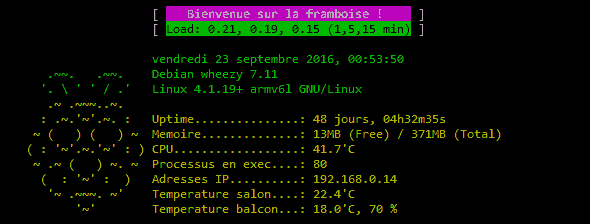
J'ai donc personnalisé la mire de mon Raspberry Pi avec des variables et un script. Ainsi j'ai directement l'uptime, l'utilisation de la RAM, du CPU, le nombre de processus qui tournent, l'adresse IP, la version de la distribution, du noyau... Mais aussi la température de mes capteurs sous Domoticz en temps réel.
Comment faire
Ce tutoriel n'a rien de spécifique au Raspberry Pi, vous pouvez utiliser cette méthode sur vos serveurs GNU/Linux. Nous allons utiliser le fichier .bash_profile d'un utilisateur système, dans mon cas c'est le root.
Avant tout je vous conseille de bien choisir l'utilisateur sur lequel vous allez injecter le script car en cas d'erreur vous risquez de ne plus pouvoir vous connecter (même s'il y a toujours un échappatoire). Donc j'aurai tendance à vous dire d'éviter le root, à moins que vos commandes nécessitent un accès root (privilégiez tout de même le fichier sudoers).
Le script
Le script est disponible sur mon dépôt GitHub.
Une fois connecté à l'utilisateur sur lequel appliquer la personnalisation éditer le fichier ~/.bash_profile
Pour tester le rendu du script inutile de se déconnecter :
cd && source .bash_profile
Pour se connecter dans le profil de l'utilisateur en question :
su - votre_user
Ou avec sudo :
sudo su - votre_user
Je vous laisse le soin d'adapter le script avec vos sondes et commandes. Concernant l'utilisation de jq je vous invite à lire le billet dédié.
Je me suis inspiré de plusieurs scripts pour créer le miens : 1, 2, 3. S'il y a quelque chose que vous ne comprenez pas je peux vous répondre en commentaire.

 (2 vote(s),
(2 vote(s),
4 commentaires
bonjour,
merci.
Chez mon pi , après avoir mis le fichier ~/.bash_profile dans /home/pi , j'obtiens ceci dans mon terminal quand je ssh le pi en tant qu'utilisateur "pi" :
"
The programs included with the Debian GNU/Linux system are free software;
the exact distribution terms for each program are described in the
individual files in /usr/share/doc/*/copyright.
Debian GNU/Linux comes with ABSOLUTELY NO WARRANTY, to the extent
permitted by applicable law.
Last login: Fri Sep 23 09:13:14 2016 from arnauld-alienware-18.home
cat: grep: No such file or directory
cat: MemFree: No such file or directory
cat: awk: No such file or directory
cat: {print $2}: No such file or directory
-bash: MemTotal: 948120 kB
MemFree: 566368 kB
MemAvailable: 843524 kB
Buffers: 88304 kB
Cached: 208516 kB
SwapCached: 0 kB
Active: 220136 kB
Inactive: 121992 kB
Active(anon): 45704 kB
Inactive(anon): 6572 kB
Active(file): 174432 kB
Inactive(file): 115420 kB
Unevictable: 0 kB
Mlocked: 0 kB
SwapTotal: 102396 kB
SwapFree: 102396 kB
Dirty: 36 kB
Writeback: 0 kB
AnonPages: 45272 kB
Mapped: 42196 kB
Shmem: 6972 kB
Slab: 24684 kB
SReclaimable: 15564 kB
SUnreclaim: 9120 kB
KernelStack: 1312 kB
PageTables: 2004 kB
NFS_Unstable: 0 kB
Bounce: 0 kB
WritebackTmp: 0 kB
CommitLimit: 576456 kB
Committed_AS: 539408 kB
VmallocTotal: 1105920 kB
VmallocUsed: 1416 kB
VmallocChunk: 898284 kB
CmaTotal: 8192 kB
CmaFree: 3740 kB/1024: syntax error in expression (error token is ": 948120 kB
MemFree: 566368 kB
MemAvailable: 843524 kB
Buffers: 88304 kB
Cached: 208516 kB
SwapCached: 0 kB
Active: 220136 kB
Inactive: 121992 kB
Active(anon): 45704 kB
Inactive(anon): 6572 kB
Active(file): 174432 kB
Inactive(file): 115420 kB
Unevictable: 0 kB
Mlocked: 0 kB
SwapTotal: 102396 kB
SwapFree: 102396 kB
Dirty: 36 kB
Writeback: 0 kB
AnonPages: 45272 kB
Mapped: 42196 kB
Shmem: 6972 kB
Slab: 24684 kB
SReclaimable: 15564 kB
SUnreclaim: 9120 kB
KernelStack: 1312 kB
PageTables: 2004 kB
NFS_Unstable: 0 kB
Bounce: 0 kB
WritebackTmp: 0 kB
CommitLimit: 576456 kB
Committed_AS: 539408 kB
VmallocTotal: 1105920 kB
VmallocUsed: 1416 kB
VmallocChunk: 898284 kB
CmaTotal: 8192 kB
CmaFree: 3740 kB/1024")
"
@arnauld: si tu fais
source /home/pi/.bash_profileça fonctionne ? sinon tu peux le mettre en .bash_rc@Mr Xhark - @xhark
oui, avec source /home/pi/.bash_profile ça marche, et, bizarrerie, ça marche aussi maintenant quand je me connecte au pi. Ca ne marchait pas ce matin...
merci de ta réponse et aide,
Arnauld
Très bonne idée & aussi tot adoptée !
@arnaud, j'ai aussi un pi sur base raspbian - version de domoticz.
Le .bash_profile n'existait pas je l'ai créé.
Il a aussi fallu installer jq